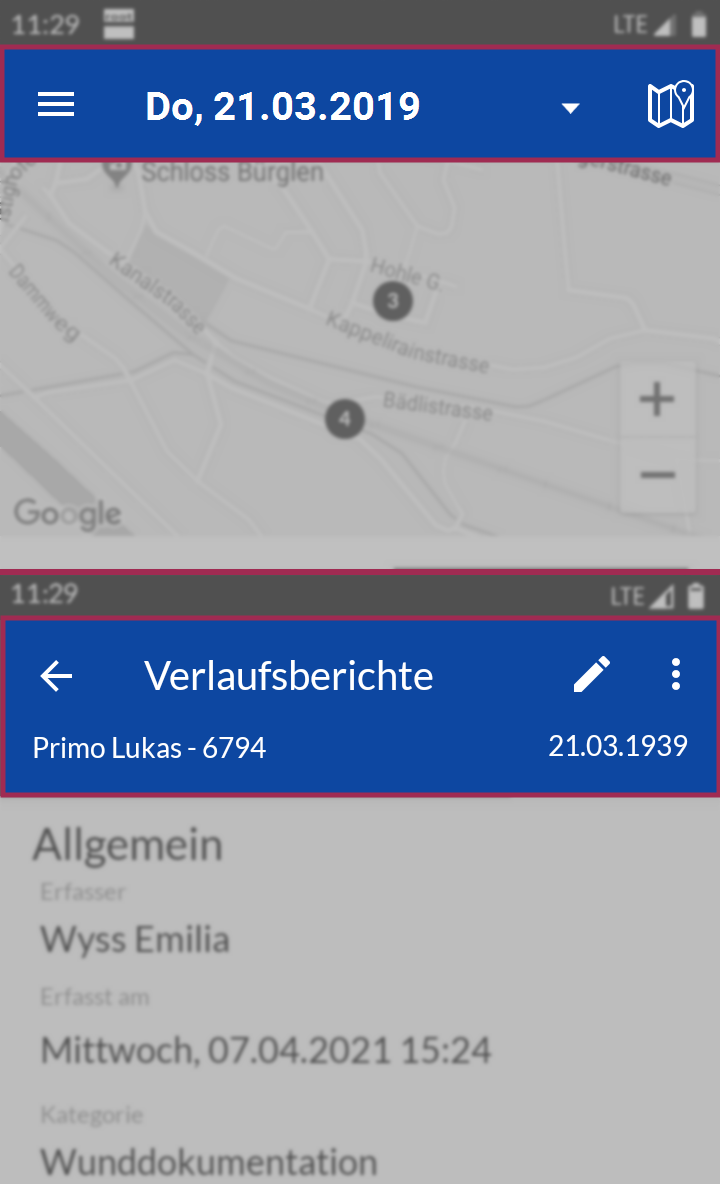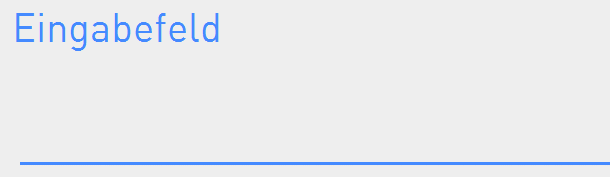Nachricht verfassen (Perigon Mobile)
Konfigurationen
In den KonfigurationseinträgenStandard Mitteilungstyp undStandard Aufgabentyp festlegen, welcher Mitteilungstyp bei der Neuerfassung einer Nachricht oder Aufgabe standardmässig angezeigt werden soll und welcher Aufgabentyp (bei Aufgaben) ausgewählt sein soll(siehe Konfigurationseinträge «Standard Mitteilungstyp» und«Standard Aufgabentyp» im Kapitel «Konfiguration Perigon Postfach»).
Nachricht verfassen
Tipp
In der Aktionsleiste auf Eingabe abbrechen tippen, um die Eingabe abzubrechen. Bereits erfasste Daten werden nicht gespeichert.
tippen, um die Eingabe abzubrechen. Bereits erfasste Daten werden nicht gespeichert.
- Das Menü Postfach
 öffnen.
öffnen. - Auf Neue Nachricht/Aufgabe
 tippen.
tippen. - Das Menü Nachricht verfassen wird geöffnet.
- In das Eingabefeld An mindestens die ersten drei Buchstaben des Vor- oder des Nachnamens des Empfängers eingeben.
- Das System zeigt ein Auswahlmenü mit Ergebnissen an, welche auf die Eingabe zutreffen.
- Auf den gewünschten Namen tippen, um den Empfänger auszuwählen.
- Der Name des Empfängers wird eingefügt.
- Falls gewünscht: weitere Empfänger eingegeben werden.
- Falls eine Kopie der Nachricht verschickt werden soll: Empfänger (Benutzer oder Benutzergruppe) in das Eingabefeld Cc eingeben.
- Den Titel der Nachricht in das Eingabefeld Betreff eingeben.
- Falls gewünscht: Die Priorität (tief oder hoch) der Nachricht anpassen.
- Die angewählte Priorität wird unterstrichen dargestellt.
- Die Linie wird ausgeblendet.
- Den Nachrichtentext eingeben.
- Auf Senden
 tippen.
tippen. - Die Nachricht ist verfasst und versendet.
Tipp
Auf HOHE PRIORITÄT oder TIEFE PRIORITÄT tippen.
Erneut auf HOHE PRIORITÄT oder TIEFE PRIORITÄT klicken, um die Priorität aufzuheben.